Google Chrome 是否拒絕在 Windows 或 Mac 上啟動?瀏覽器很可能遇到小故障。你可以在你的機器上調整一些選項來解決這個問題。我們將向您展示可用的修復程序。
您無法打開 Chrome 的一些原因是 Chrome 已經在後台運行,計算機出現小故障,防病毒軟件阻止了您對瀏覽器的訪問,您計算機上的惡意應用程序正在干擾鉻等。
目錄
1.強制關閉並重新打開 Chrome 瀏覽器
Chrome 無法啟動的一個原因是網絡瀏覽器已經在您計算機的後台運行。因此,瀏覽器可能會在前台出現問題。
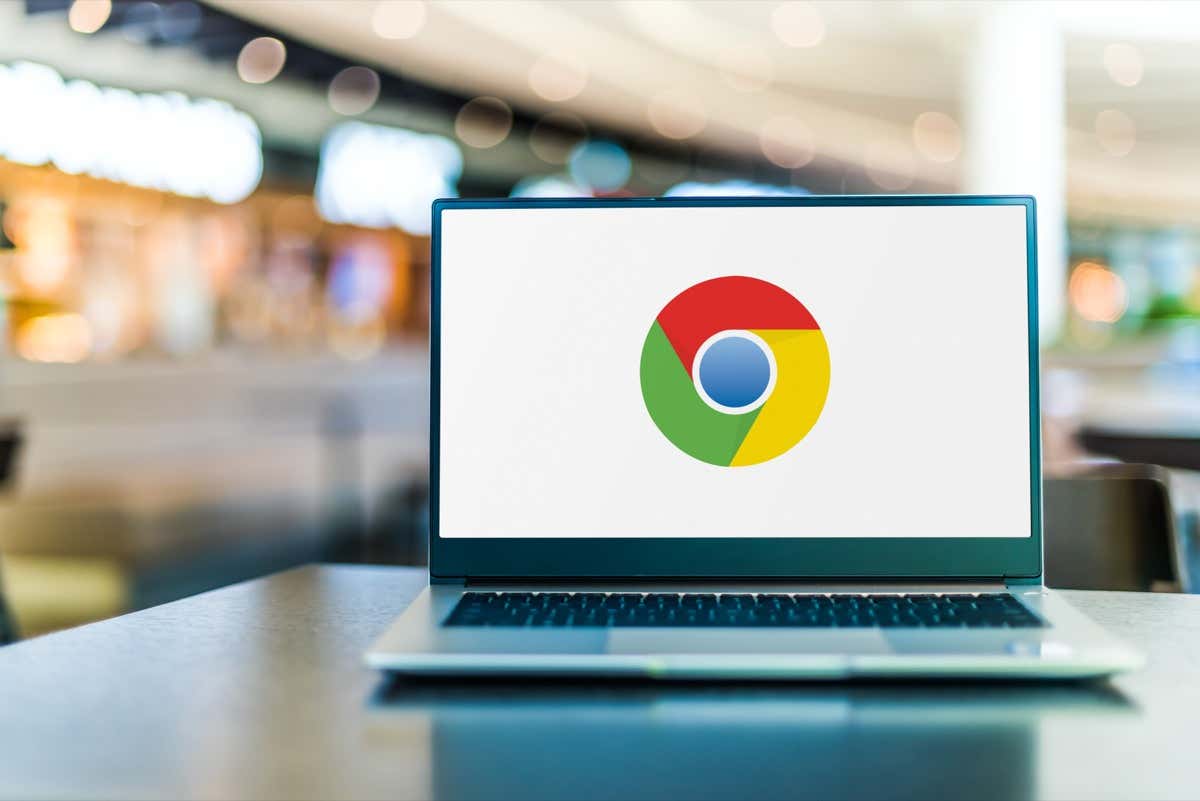
在這種情況下,您可以強制關閉並重新打開瀏覽器來解決您的問題。
在 Windows 上
通過右鍵單擊“開始”菜單圖標並選擇“任務管理器”來打開任務管理器。右鍵單擊列表中的 Google Chrome,然後選擇結束任務。 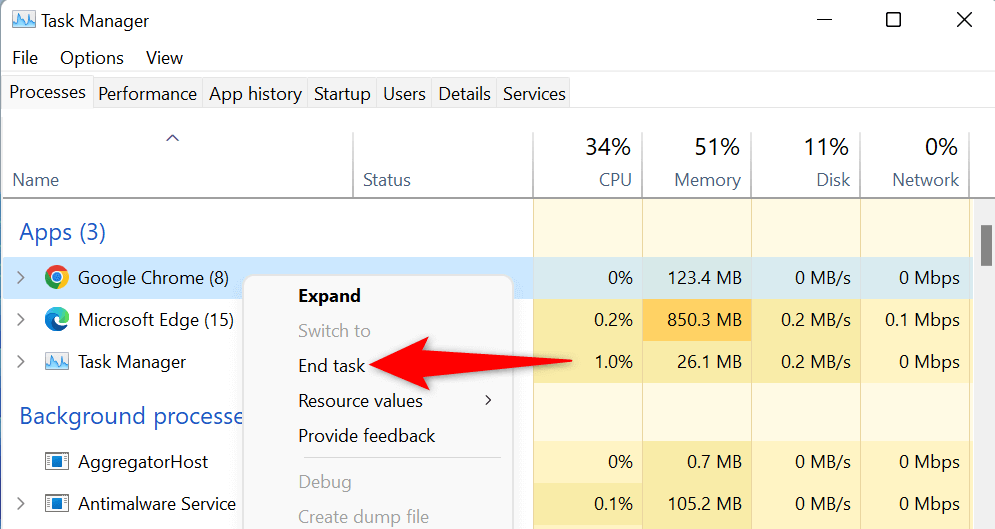 在您的 PC 上重新打開 Chrome。
在您的 PC 上重新打開 Chrome。
在 macOS 上
在 Mac 上按 Option + Command + Esc 鍵盤快捷鍵。在列表中選擇 Google Chrome,然後選擇強制退出。在您的 Mac 機器上重新啟動 Chrome。
2。重新啟動您的 Windows 10/11 或 Mac 計算機
您計算機的小故障可能會導致 Chrome 無法打開。好消息是,您只需 正在重啟你的機器。
確保在關閉計算機之前保存未保存的工作。
在 Windows 上
使用 Windows 鍵啟動“開始”菜單。選擇電源圖標並選擇重新啟動。 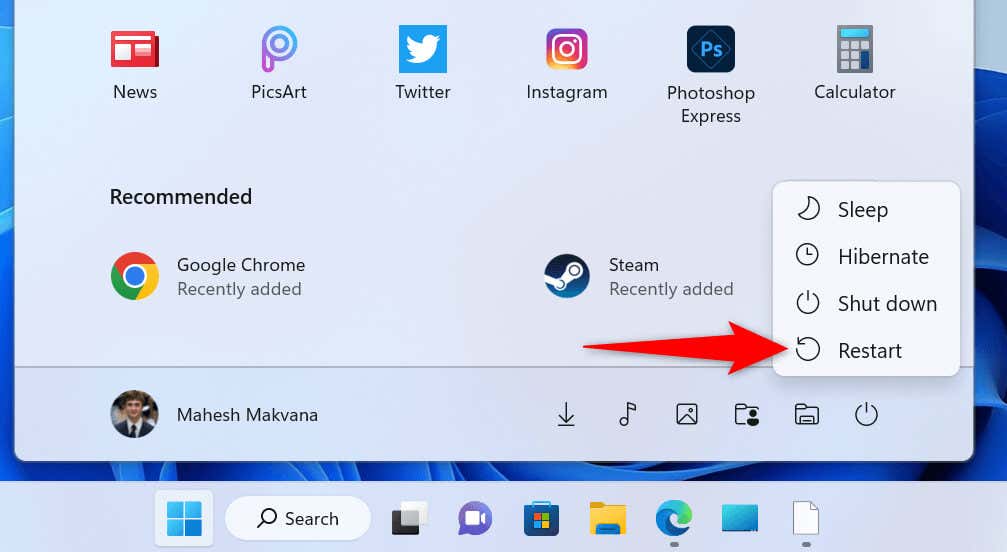
在 macOS 上
選擇 Mac 左上角的 Apple 菜單。在打開的菜單中選擇重新啟動。
當您的計算機重新啟動時,在您的計算機上打開 Google Chrome。
3.禁用您計算機的防病毒/惡意軟件掃描程序並運行 Chrome
您計算機的防病毒軟件可能已將 Chrome 檢測為潛在威脅,從而阻止您訪問該應用程序。即使您的瀏覽器完全可以安全使用,也會發生這種情況。
在這種情況下,您可以通過暫時禁用病毒防護來驗證防病毒軟件是否已阻止您訪問 Chrome。如何執行此操作取決於您使用的防病毒工具。
如果您使用的是 Microsoft Defender 防病毒軟件,請按照以下步驟關閉病毒防護:
打開“開始”,找到“Windows 安全中心”,然後啟動該應用。在應用程序的主窗口中選擇病毒和威脅防護。在病毒和威脅防護設置標題下選擇管理設置。 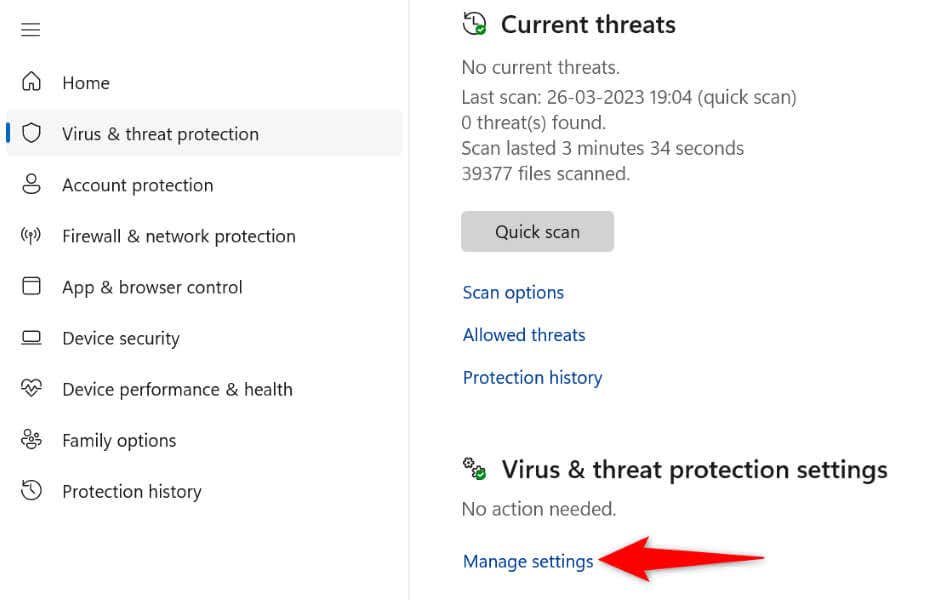 禁用實時保護選項。
禁用實時保護選項。 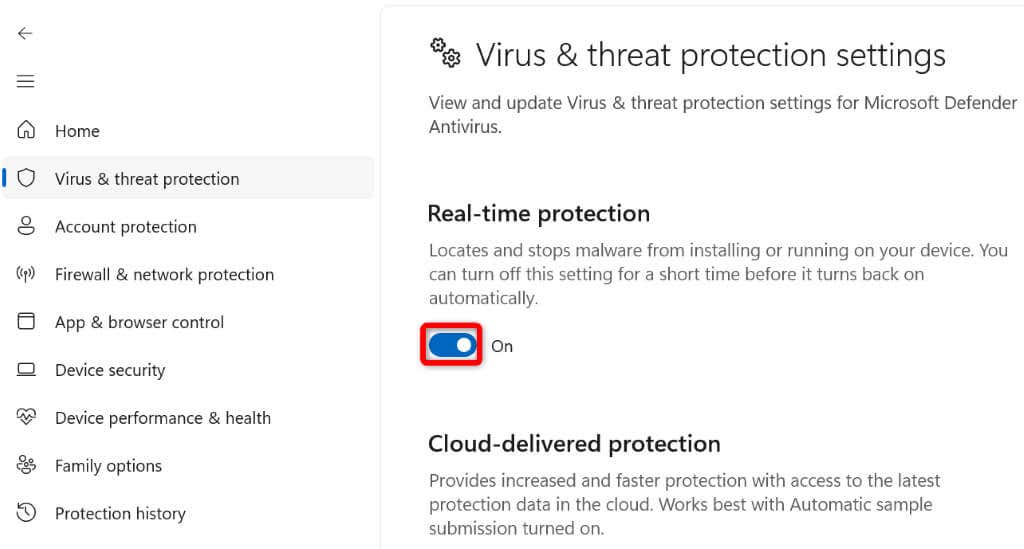 在用戶帳戶控制提示中選擇是。啟動 Chrome 應用程序。
在用戶帳戶控制提示中選擇是。啟動 Chrome 應用程序。
如果 Chrome 在禁用您的防病毒工具後啟動,您可以將 Chrome 添加到您工具的白名單中,這樣您以後對瀏覽器的訪問就不會被阻止。
您可以在 Microsoft Defender 防病毒軟件中執行此操作,如下所示:
在您的電腦上打開 Windows 安全應用。導航到病毒和威脅防護 > 管理應用程序中的設置。在排除項部分選擇添加或刪除排除項。 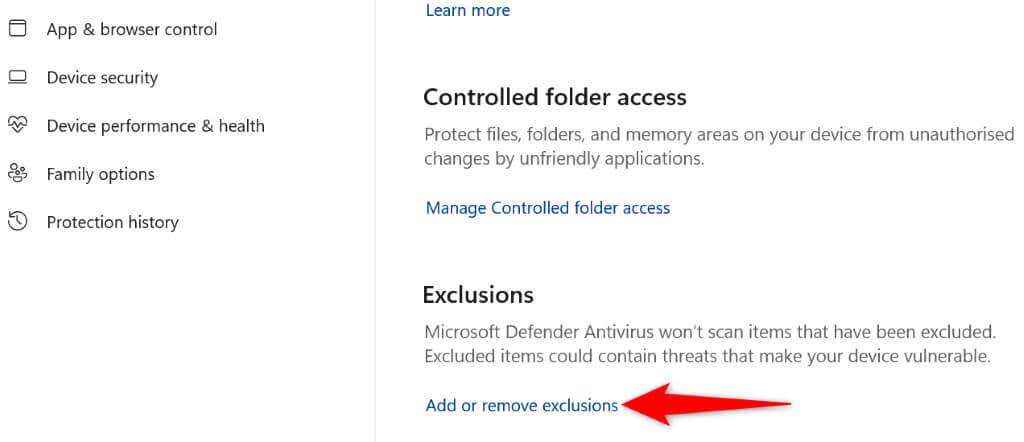 在用戶帳戶控制提示中選擇是。在下一頁上選擇添加排除 > 文件。
在用戶帳戶控制提示中選擇是。在下一頁上選擇添加排除 > 文件。 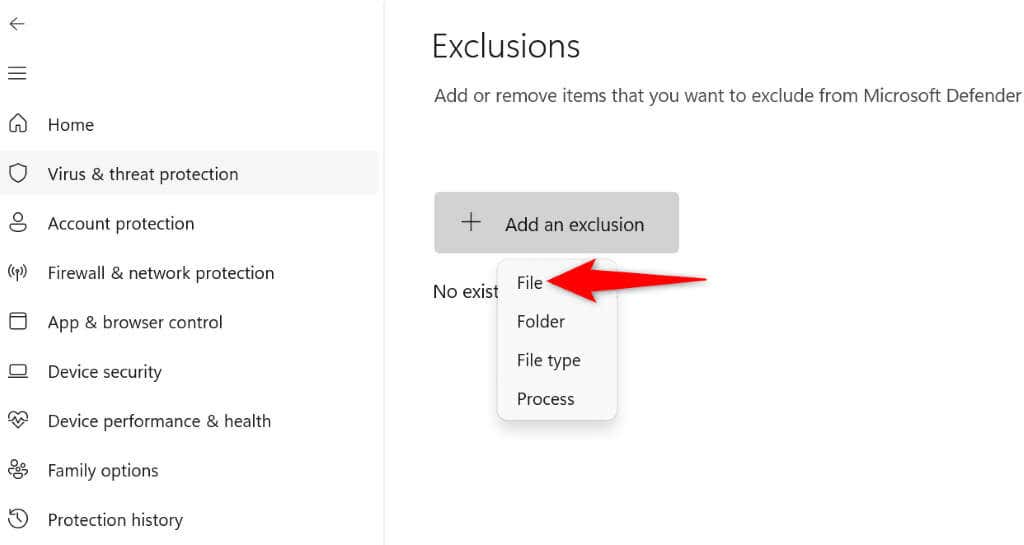 導航到計算機上 Chrome 的安裝文件夾,然後選擇 chrome.exe 文件。該文件位於我們 PC 上的以下路徑:
導航到計算機上 Chrome 的安裝文件夾,然後選擇 chrome.exe 文件。該文件位於我們 PC 上的以下路徑:
C:\Program Files\Google\Chrome\Application 關閉 Windows 安全並啟動 Chrome。
4。通過刪除可疑的 Windows 和 Mac 應用程序修復 Google Chrome 無法打開
Chrome 的啟動問題可能是由於惡意應用程序干擾了瀏覽器。市場上的許多應用程序會修改其他應用程序的行為。
刪除任何黑幕apps 從你的機器,這應該可以解決你的 Chrome 啟動問題。
在 Windows 上
按 Windows + I 打開 Windows 設置。在左側邊欄中選擇應用,在右側窗格中選擇應用和功能。在應用列表中找到要刪除的應用。選擇應用程序旁邊的三個點,然後選擇卸載。 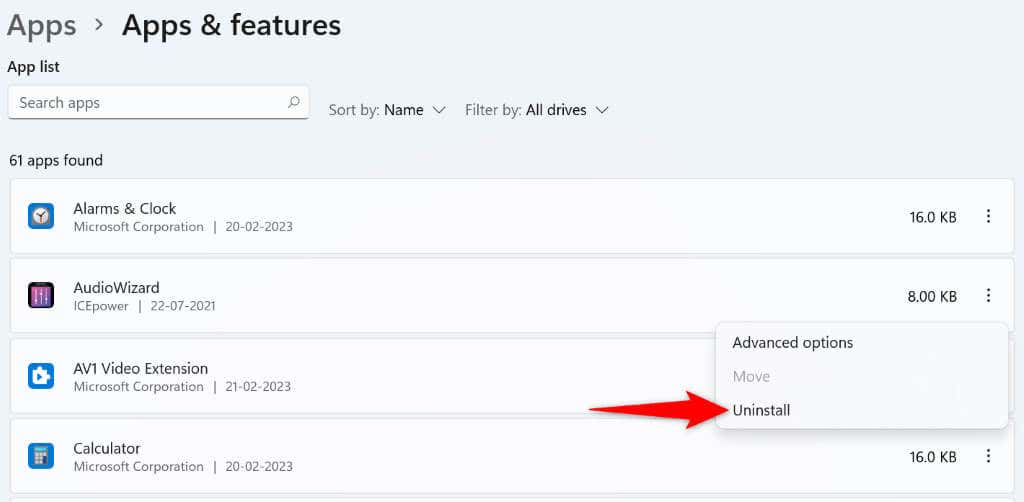 在提示中選擇卸載以確認您的選擇。重新啟動您的 PC 並啟動 Chrome。
在提示中選擇卸載以確認您的選擇。重新啟動您的 PC 並啟動 Chrome。
在 macOS 上
打開 Finder 窗口並選擇左側欄中的應用程序。在列表中找到要刪除的應用。右鍵單擊該應用程序並選擇“移至廢紙簍”。刪除應用程序後重新啟動 Mac。打開鉻。
5。卸載並重新安裝 Chrome
如果在應用上述修復後 Chrome 仍無法打開,則瀏覽器的核心文件可能已損壞。各種項目,如病毒和惡意應用程序,可以更改瀏覽器的文件,使瀏覽器不穩定。
在這種情況下,您可以在計算機上刪除並重新安裝 Chrome 應用程序。這樣做會刪除瀏覽器的錯誤文件並帶來新的工作文件。
在 Windows 上
打開“開始”,找到“控制面板”,然後在搜索結果中選擇該實用程序。在下一頁上選擇卸載程序。在列表中選擇 Google Chrome,然後選擇頂部的卸載。 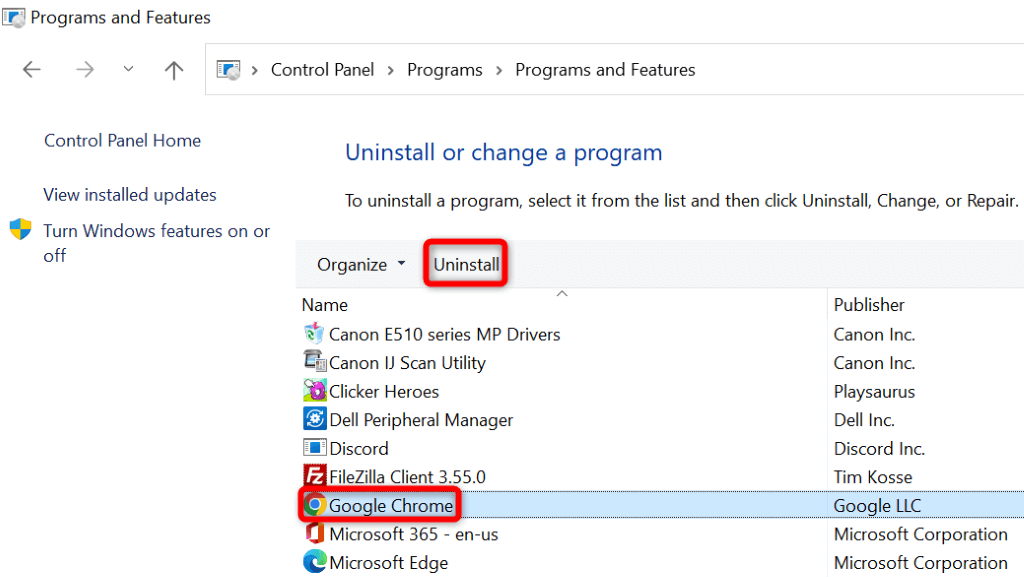 在用戶帳戶控制提示中選擇是。按照屏幕上的說明從您的 PC 中刪除 Chrome。刪除 Chrome 後重新啟動電腦。在您的 PC 上啟動網絡瀏覽器,打開 Google Chrome 網站,然後在您的計算機上下載並安裝該瀏覽器電腦。
在用戶帳戶控制提示中選擇是。按照屏幕上的說明從您的 PC 中刪除 Chrome。刪除 Chrome 後重新啟動電腦。在您的 PC 上啟動網絡瀏覽器,打開 Google Chrome 網站,然後在您的計算機上下載並安裝該瀏覽器電腦。
在 macOS 上
打開 Finder 並選擇左側邊欄中的應用程序。右鍵單擊列表中的 Google Chrome,然後選擇“移至廢紙簍”。移除 Chrome 後重新啟動 Mac。在網絡瀏覽器中啟動 Google Chrome 站點,下載安裝程序,然後運行安裝程序文件以安裝 Chrome在你的 Mac 上。
在 Windows 和 Mac 上使用各種方法解決 Chrome 的啟動問題
如果 Chrome 是您的主要網絡瀏覽器,則無法訪問該瀏覽器意味著無法訪問您保存的登錄信息、書籤和其他項目.您可以應用上述修復程序來解決您的 Chrome 問題。
完成此操作後,Chrome 將像以前一樣啟動,讓您可以瀏覽所有喜愛的網站。瀏覽愉快!